Création de connexions MCR vers Alibaba Express
Le service d’interconnexion privé Alibaba est appelé Express Connect. Alibaba Express Connect permet aux clients de créer des connexions privées entre leurs environnements réseau distants et leurs déploiements Virtual Private Cloud (VPC).
Lors de la connexion aux services Alibaba Cloud via Express Connect avec Megaport, la connexion transversale virtuelle (VXC) constitue la composante de couche 2 de la connexion et le BGP de couche 3 est établi directement entre le client et son environnement privé avec Alibaba Cloud VPC.
Avantages des connexions Alibaba Express avec MCR
- Une sécurité renforcée et des performances réseau plus élevées
- Des options de connectivité évolutives
- L’intégration API entre Megaport et Alibaba, qui simplifie le provisionnement de connexions pour une expérience rapide et sans faille
- Connexion à Alibaba Cloud sur des emplacements de type on-ramp dans n’importe quel emplacement international compatible avec Megaport
- Connexion au Alibaba Cloud Enterprise Network (CEN). Pour plus de détails, voir
Qu’est-ce que le Cloud Enterprise Network? dans la documentation d’Alibaba.
Création d’une VXC vers Alibaba Cloud
Avant de pouvoir créer une connexion à Alibaba Cloud, vous devez disposer d’un compte Alibaba (vous pouvez en créer un dans la console Alibaba). Votre numéro de compte est nécessaire pour créer votre VXC Megaport.
Pour obtenir votre ID de compte Alibaba
- Connectez-vous à la console Alibaba Cloud et récupérez votre ID de compte.
Une fois connecté, cliquez sur l’icône de votre avatar située en haut à droite de l’écran et copiez votre ID de compte.
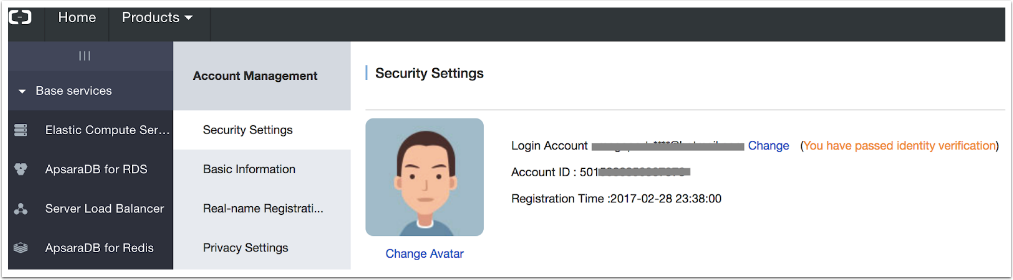
Pour créer une VXC vers votre emplacement pair Alibaba Express Connect
-
Dans le Megaport Portal, sélectionnez le MCR auquel vous voulez rattacher votre VXC et cliquez sur +Connection (+Connexion).
Si vous n’avez pas encore créé de MCR, voir Création d’un MCR.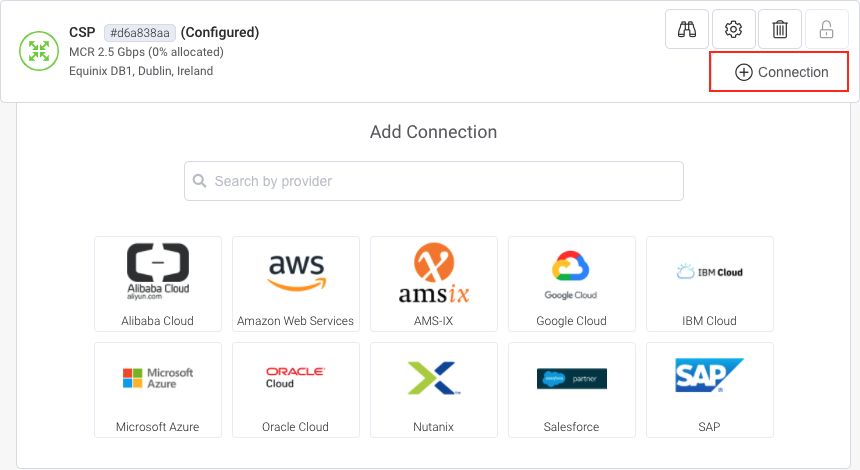
-
Cliquez sur la vignette Cloud et cliquez sur Next (Suivant).
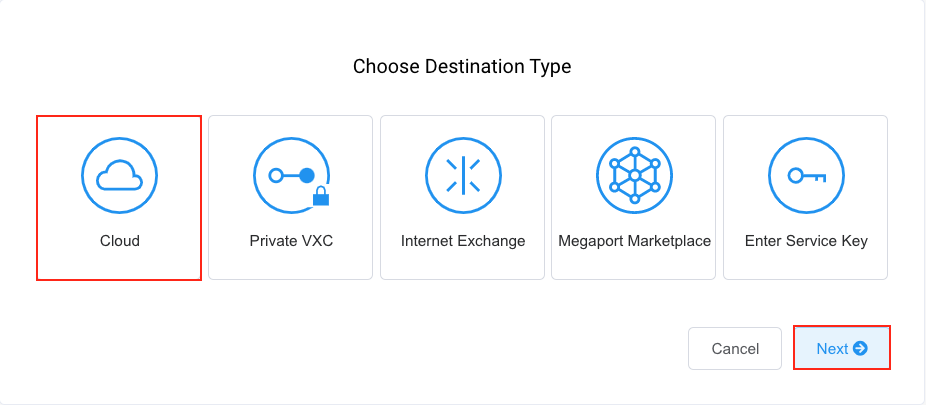
-
Sélectionnez Alibaba Cloud comme fournisseur.
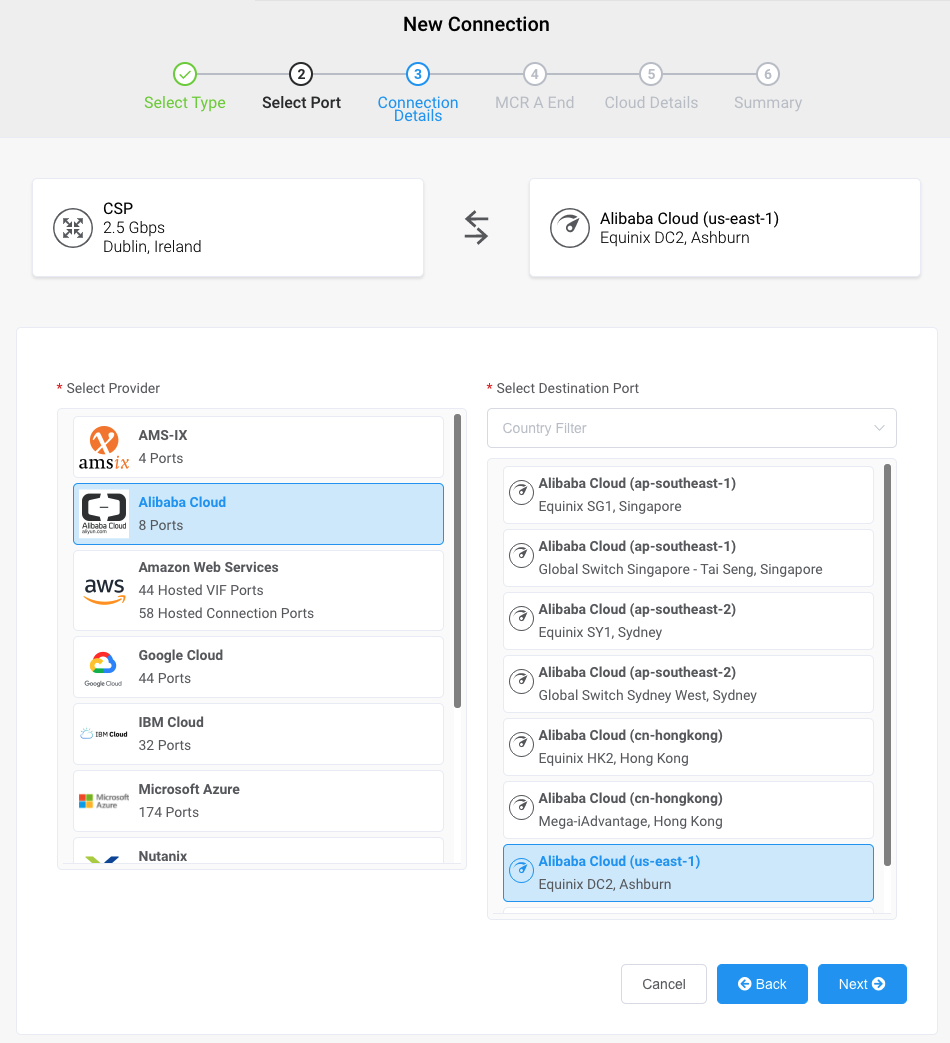
-
Sélectionnez la destination cible de votre connexion et cliquez sur Next (Suivant).
-
Précisez ces détails de connexion :
-
Connection Name (Nom de la connexion) – Le nom de votre VXC devant apparaître sur le Megaport Portal.
Remarque
Les comptes gérés par les partenaires peuvent appliquer un accord partenaire à un service. Pour plus de détails, voir Association d’une transaction à un service.
-
Service Level Reference (Référence de niveau de service) (optionnelle) – Spécifiez un numéro d’identification unique pour la VXC à utiliser à des fins de facturation, tel qu’un numéro de centre de coûts ou un ID client unique. Le numéro de référence de niveau de service apparaît pour chaque service dans la section Produit de la facture. Vous pouvez également modifier ce champ pour un service existant.
-
Rate Limit (Débit maximal) – Il s’agit de la vitesse de votre connexion en Mbits/s.
-
-
Cliquez sur Next (Suivant).
-
Entrez une adresse IP avec le masque de sous-réseau : par exemple 192.168.100.1/30. Utilisez la première adresse IP disponible pour l’attribuer au MCR. Alibaba utilise la deuxième adresse IP disponible pour le voisin BGP. Cet exemple utilise 192.168.100.0/30. La première adresse IP disponible est 192.168.100.1/30, qui est attribuée au MCR.
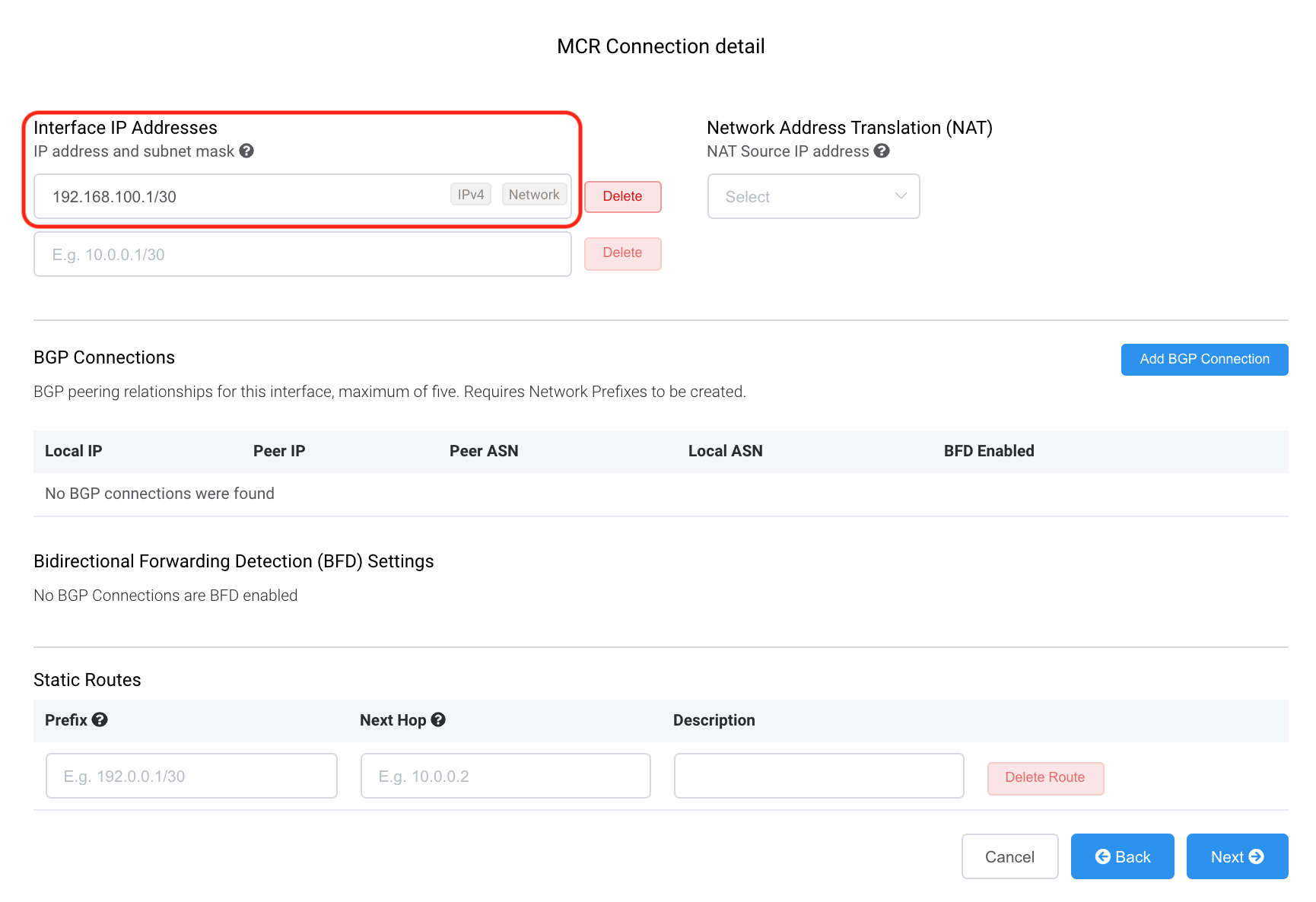
-
Cliquez sur Add BGP Connection (Ajouter une connexion BGP).
Ajoutez l’adresse IP locale et du pair pour cette connexion BGP. Vous devez également ajouter le numéro de système autonome (ASN) correct pour le pair. L’ASN d’Alibaba Cloud est 45104. Nous vous recommandons de confirmer l’ASN lorsque vous configurez l’extrémité Megaport.
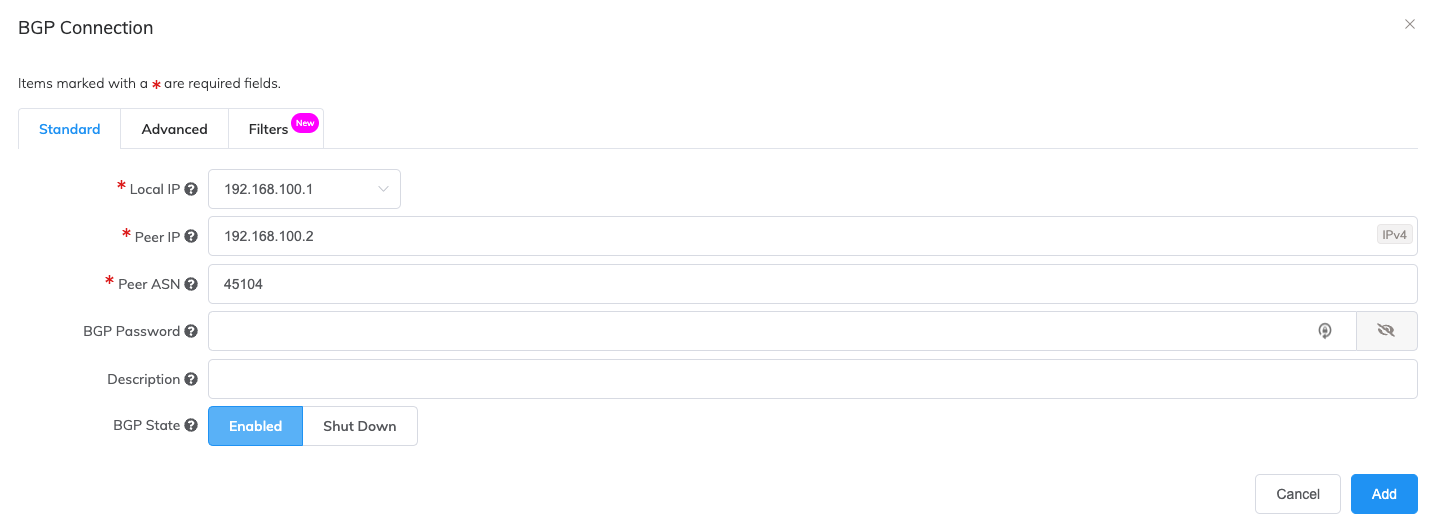
-
Précisez ces détails de connexion :
-
Local IP (adresse IP locale) – Sélectionnez l’adresse IP attribuée au MCR dans la liste déroulante. Dans cet exemple, l’adresse IP locale est 192.168.100.1/30.
-
Peer IP (IP pair) – Sélectionnez la deuxième adresse IP disponible dans le CIDR /30. Dans cet exemple, l’adresse IP pair est 192.168.100.2/30.
-
Peer ASN (ASN pair) – Entrez 45104, qui est l’ASN pair d’Alibaba. L’ASN pair est toujours 45104.
-
BGP Password (Mot de passe BGP) – Vous pouvez en option saisir une clé partagée pour authentifier le pair BGP. Vous devrez utiliser cette clé lorsque vous configurerez votre groupe de pairs BGP dans la console Alibaba. La longueur de la clé partagée est comprise entre 1 et 25 caractères. La clé peut inclure n’importe lequel de ces caractères :
a-z
A-Z
0-9
! @ # ? . $ % ^ & * + = -Conseil
Cliquez sur l’icône en forme d’œil pour voir le mot de passe au fur et à mesure que vous le saisissez. Cet affichage persiste jusqu’à ce que vous cliquiez à nouveau sur l’icône de l’œil pour masquer le mot de passe.
-
Description – Vous pouvez en option entrer une description de la connexion.
-
BGP State (État BGP) – Ferme la connexion sans la supprimer. Le réglage initial sera effectué en fonction du réglage sur l’A-End du MCR. L’activation ou la désactivation de l’état BGP n’a aucune incidence sur les sessions BGP existantes. L’état BGP ne concerne que les nouvelles VXC. Ce réglage a priorité sur l’état MCR pour une connexion individuelle.
-
-
Cliquez sur Add (Ajouter).
Les détails de la nouvelle connexion sont affichés :
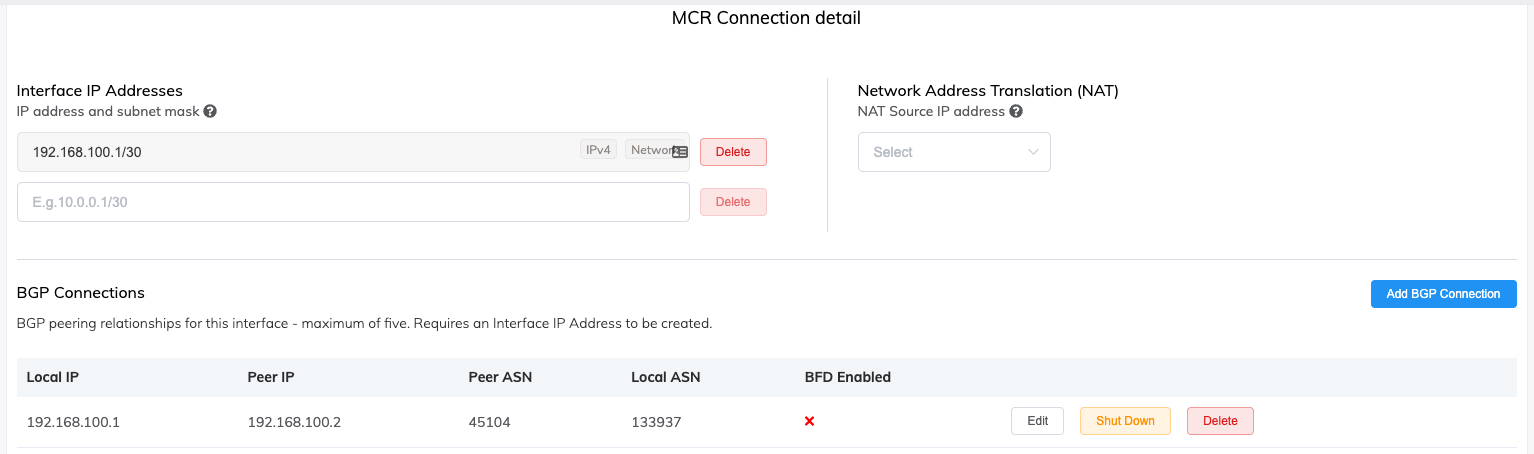
-
Cliquez sur Next (Suivant).
-
Saisissez l’ID de compte copié depuis votre console Alibaba, puis cliquez sur Next (Suivant).
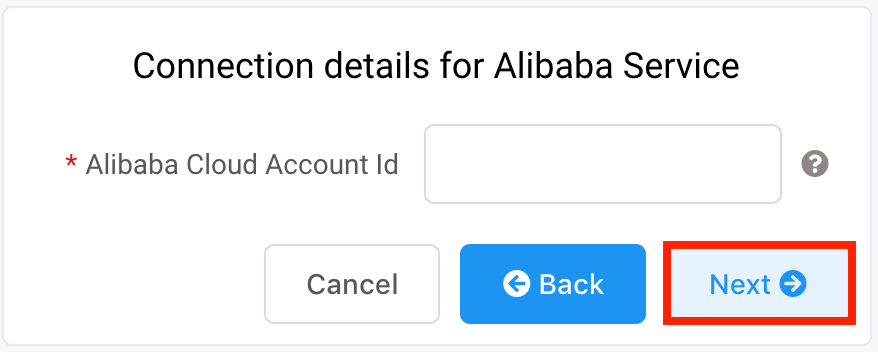
-
Vérifiez les détails de votre commande et cliquez sur Add VXC (Ajouter une VXC).
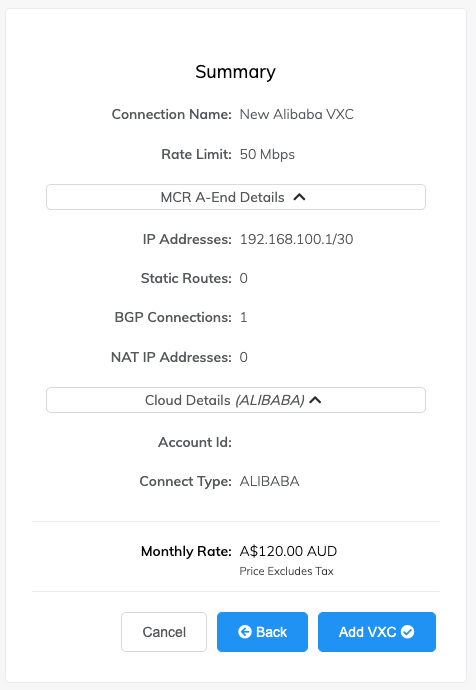
-
Configurez d’autres VXC ou cliquez sur Order (Commander).
Après avoir terminé la commande et déployé la VXC dans le Megaport Portal, vous accepterez la connexion à l’extrémité Alibaba.
Pour accepter la connexion dans la Console Alibaba
-
Dans la Console Alibaba, sélectionnez Express Connect > Physical Connections (Connexions physiques).
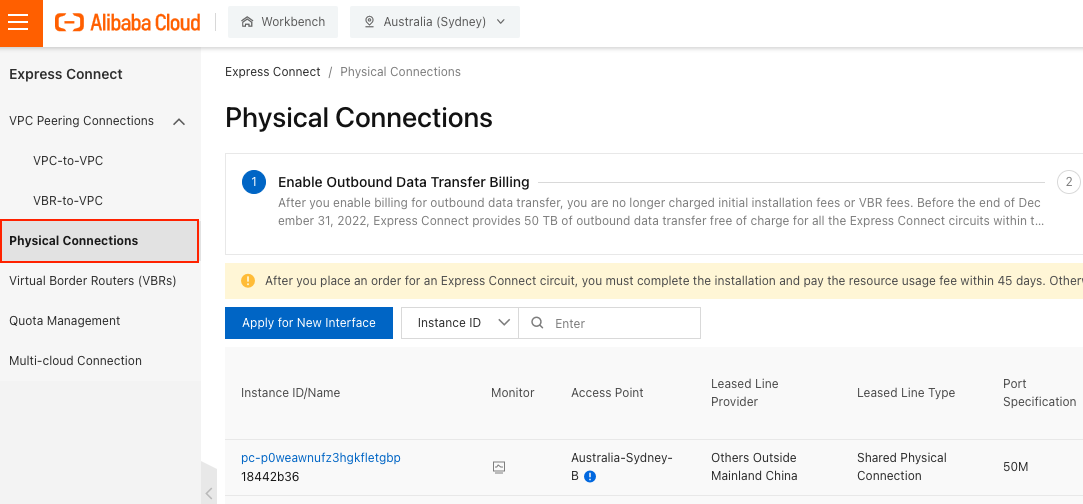
-
Cliquez sur Accept and Pay (Accepter et payer) à côté de la nouvelle connexion physique (la connexion qui faisait partie de votre commande VXC).
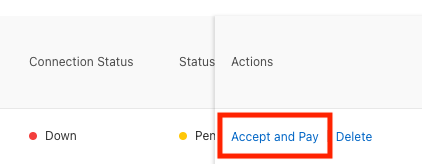
-
Cliquez sur OK pour accepter la connexion.
-
Choisissez la durée du contrat et vérifiez les autres détails de la connexion.
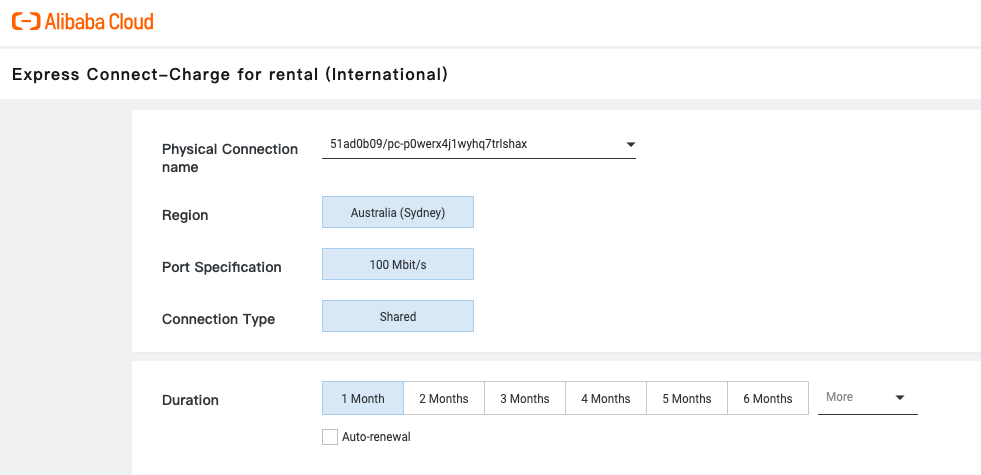
-
Cliquez sur Buy Now (Acheter).
-
Sélectionnez le mode de paiement dans l’angle supérieur droit et cliquez sur Pay (Payer). La procédure peut varier en fonction de la méthode de paiement choisie.
-
Vérifiez les détails et cliquez sur Purchase (Acheter).
Une fois votre paiement effectué, un écran de confirmation s’affiche. Cliquez sur Console pour revenir à la console Alibaba.
À ce stade, l’état de la connexion physique passe à Up (Active).
Vous devez ensuite relier la connexion physique à un routeur externe virtuel (VBR, Virtual Border Router) pour compléter la connexion à Megaport.
Si vous avez déjà configuré un VBR, associez-le à la connexion physique. Si vous ne disposez pas d’un VBR, suivez la procédure fournie dans la section suivante.
Pour créer un VBR et un groupe de pairs BGP
-
Dans la console Alibaba, cliquez sur le nom d’instance de la connexion physique.
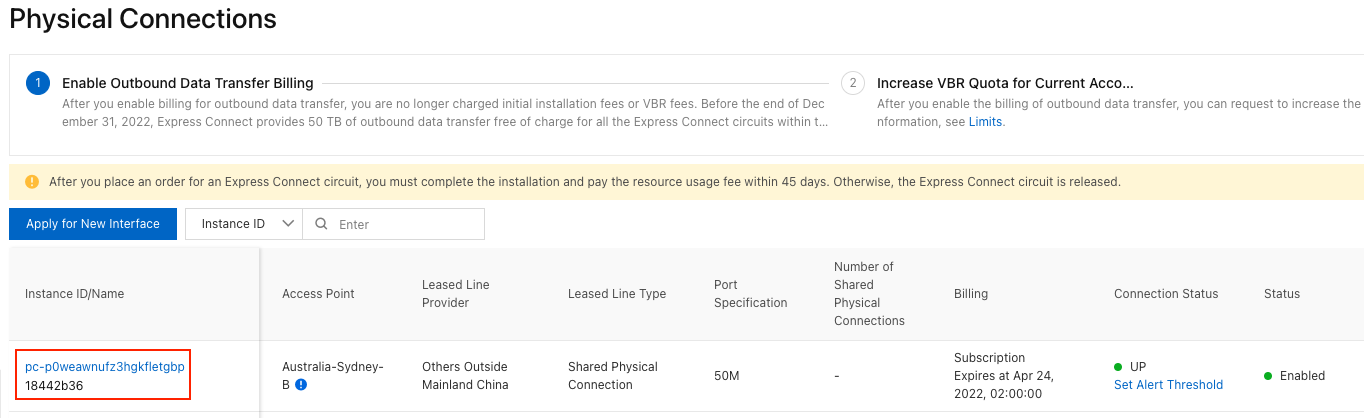
-
Cliquez sur Create VBR (Créer un VBR).
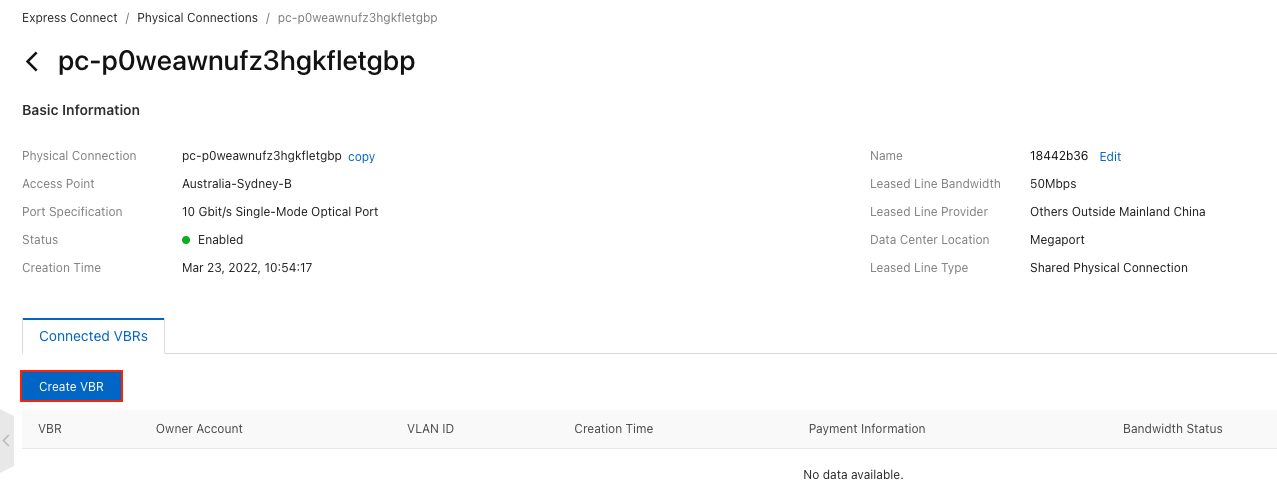
-
Spécifiez les détails VBR suivants :
- Name (Nom) – Saisissez un nom pour le VBR.
- Physical Connection Information (Informations sur la connexion physique) – Confirmez la connexion physique à laquelle ce VBR sera rattaché.
- VLAN ID (ID VLAN) et Set VBR Bandwidth Value (Définir la valeur de bande passante) – L’ID VLAN et la vitesse sont préconfigurés en fonction de la connexion physique que vous avez sélectionnée.
- Peer details (Détails du pair) – Les détails du pair doivent correspondre à l’extrémité MCR de la connexion depuis le Megaport Portal. Saisissez l’adresse IP correcte pour le pair concerné.
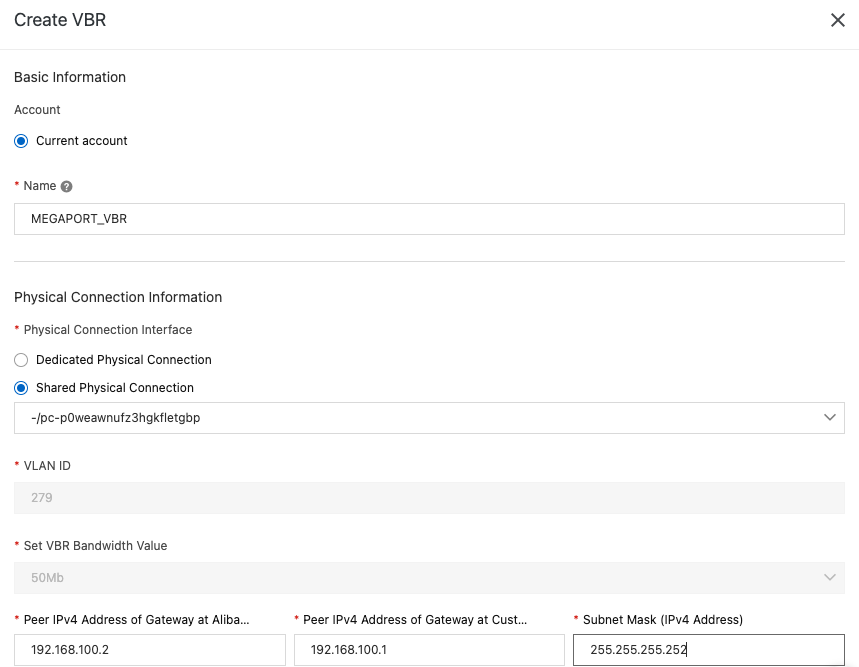
-
Cliquez sur OK.
Le nouveau VBR apparaît dans l’onglet Connected VBRs (VBR connectés) ; il est associé à la connexion physique. L’état de la bande passante du VBR est Not Activated (Non activée) jusqu’à ce que vous définissiez des détails BGP correspondant à ceux configurés sur le MCR.
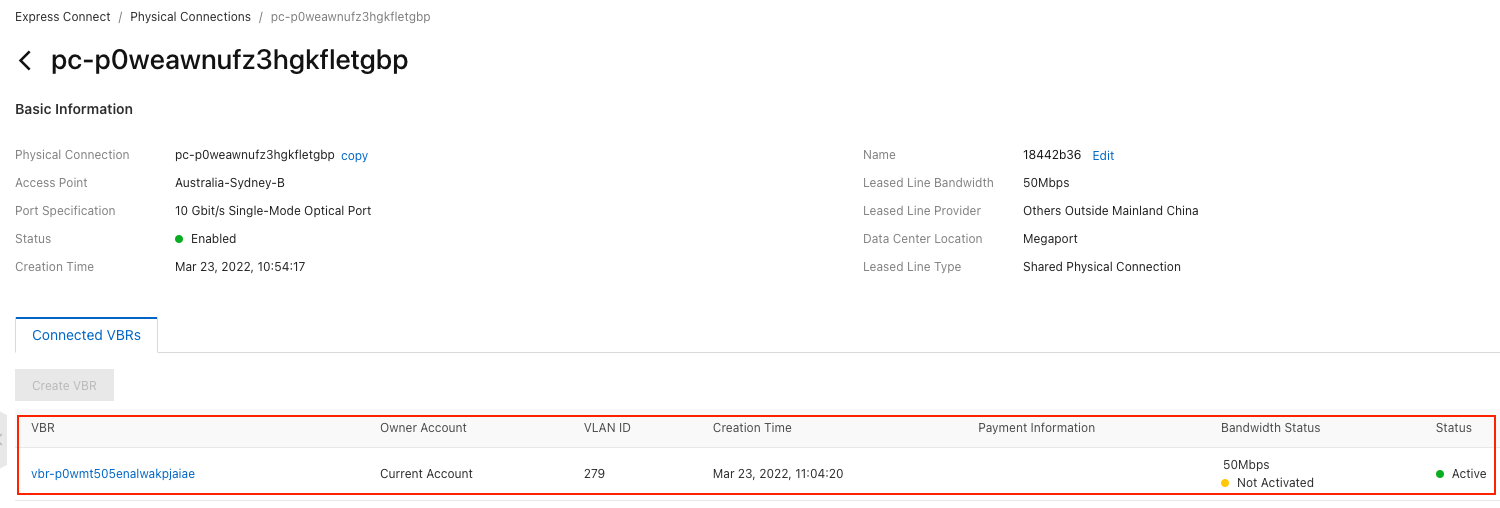
Remarque
Vous pouvez également consulter l’état de la connexion dans le Looking Glass du MCR. L’extrémité Megaport de la connexion sera inactive (X rouge) jusqu’à ce que le BGP soit configuré.
-
Cliquez sur le VBR nouvellement créé.
-
Dans l’onglet BGP Groups (Groupes BGP), cliquez sur Create BGP Group (Créer un groupe BGP).
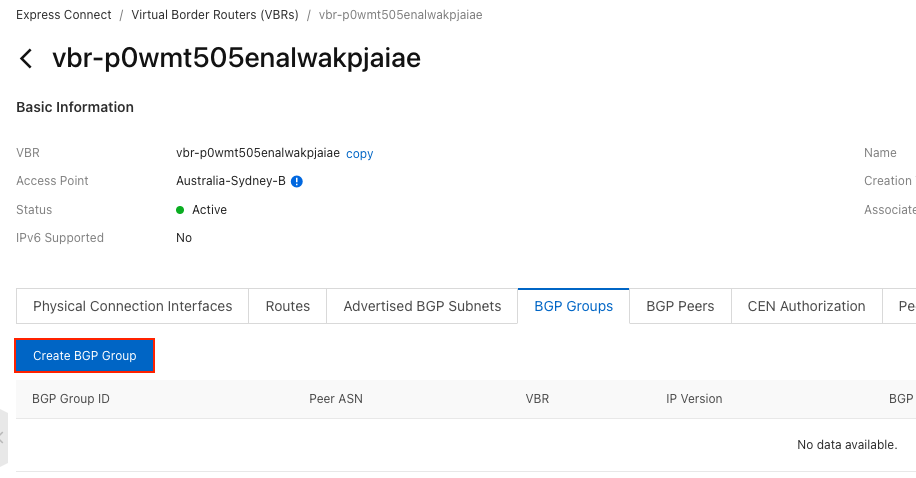
-
Précisez ces détails :
- Name (Nom) – Vous pouvez en option entrer un nom pour le groupe.
- Peer ASN (ASN du pair) – Saisissez l’ASN attribué au MCR. L’ASN du MCR est généralement 133937, à moins que vous ne choisissiez de le remplacer lors de la création du pair BGP dans le Megaport Portal. Si vous avez spécifié un ASN local pour remplacer l’ASN par défaut, saisissez-le ici.
- BGP Key (Clé BGP) – Si vous avez saisi un mot de passe BGP dans le Megaport Portal, saisissez le même mot de passe ici.
- Description – Vous pouvez en option entrer une description du groupe.
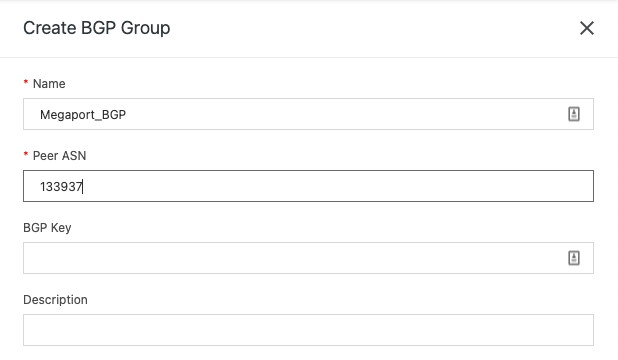
Une fois configuré, votre nouveau groupe BGP apparaît dans la liste des groupes BGP :
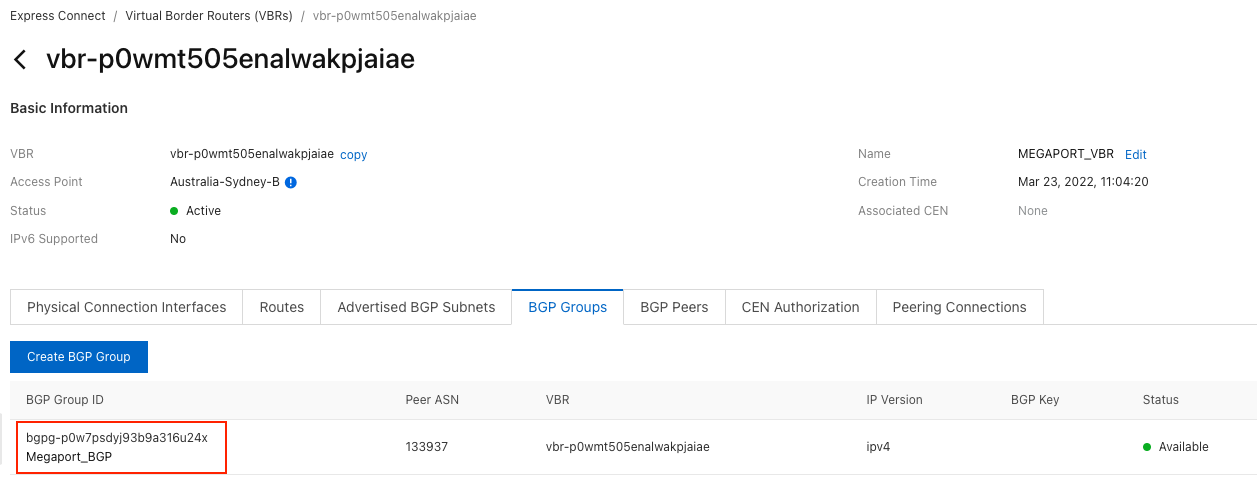
Pour créer le pair BGP
-
Dans la console Alibaba, sélectionnez le nom d’instance de la connexion physique.
-
Sélectionnez l’onglet BGP Peers (Pairs BGP), puis cliquez sur Create BGP Peer (Créer un pair BGP).
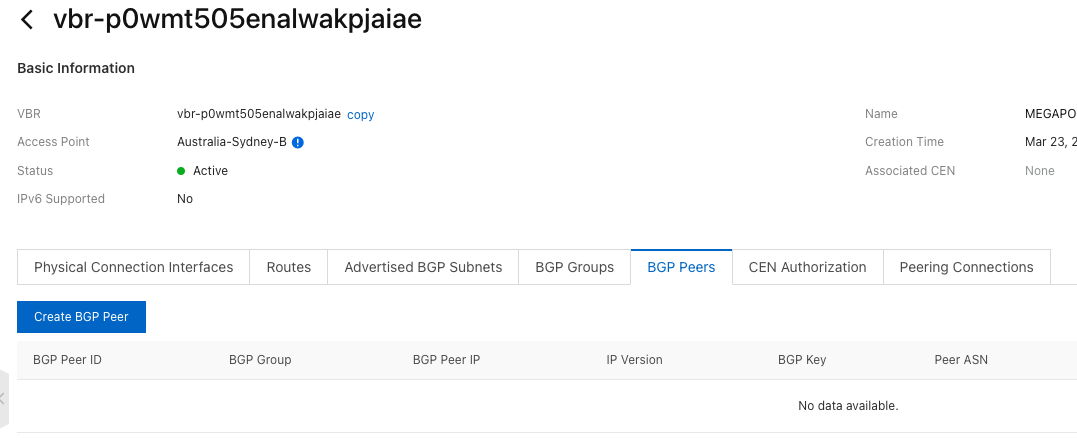
-
Sélectionnez le nouveau groupe de pairs BGP dans la liste déroulante (le groupe de pairs qui correspond à l’ASN du MCR).
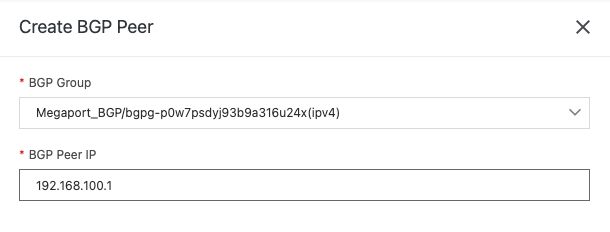
-
Saisissez l’adresse IP du MCR en tant qu’adresse IP de pair BGP (configurée à l’étape 7 de la section Pour créer une VXC vers votre emplacement de pair Alibaba Express Connect).
Remarque
Initialement, lorsque vous terminez la configuration du pair BGP, l’état de la connexion BGP est Unestablished (Non établie). Quelques instants peuvent être nécessaires avant que les pairs ne commencent à communiquer. Une fois que les pairs BGP échangent des données, l’état BGP dans la console Alibaba devient Established (Établie). Dans le Looking Glass du MCR du Megaport Portal, l’état du BGP affiche une coche verte.
Pour plus de détails sur la configuration des groupes BGP et des pairs, voir Configurer le BGP dans le centre de documentation d’Alibaba.
Notes complémentaires lors de la configuration du BGP
- Vous pouvez uniquement spécifier le centre de données comme pair BGP pour un VBR.
- Les VBR prennent uniquement en charge BGP-4.
- Vous pouvez créer un maximum de huit pairs BGP pour chaque VBR.
- Chaque pair BGP prend en charge au maximum 110 routes dynamiques.
- La détection de transfert bidirectionnel (BFD, Bidirectional Forwarding Detection) est désactivée par défaut pour les VBR. Pour activer la BFD, soumettez un ticket à Alibaba.